 in der Werkzeugleiste CAM.
in der Werkzeugleiste CAM.Sie können optimierte, assoziative Werkzeugpfade erzeugen, die eine Antination des Schneidprozesses sowie einen vollständig konfigurierbaren NC-Postprozessor für die meisten NC-Controller bereitstellen.
So erstellen Sie einen Werkzeugpfad
HINWEIS: Wenn Sie eine Werkzeugpfadzeichnung (CAM-Zeichnung) von Musterzurichtungen (Gegenzurichtungszeichnung) erstellen, enthält die fertige CAM-Zeichnung nur die Musterzurichtungsobjekte — das heißt, die Objekte im Format Gegenzurichtung.
 in der Werkzeugleiste CAM.
in der Werkzeugleiste CAM.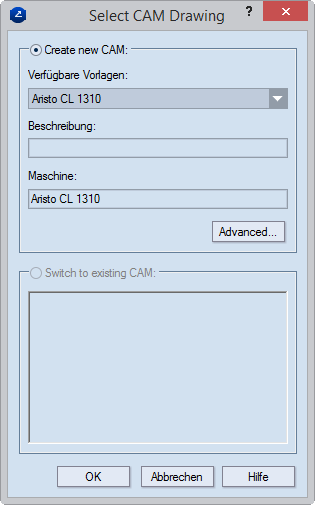
Erzeuge neue CAM Zeichnung Verwenden Sie diese Option, um eine neue CAM-Zeichnung zu erstellen.
Verfügbare Vorlagen Wählen Sie in der Auswahlliste die Vorlage, mit der Sie in der neuen CAM-Zeichnung arbeiten wollen.
Maschine (Schreibgeschützt) Zeigt den Namen der Maschine an, mit dem die gewählte Vorlage verknüpft ist.
Erweitert Öffnet eine Dialogbox, in der Sie die gewählte Vorlage bearbeiten können.
Bestehende CAM-Zeichnung verwenden Verwenden Sie diese Option, um eine bestehende CAM-Zeichnung zu verwenden, die von der aktiven Quellzeichnung (Nutzen-, Layout- oder Gegenzurichtungszeichnung) erstellt wurde. Auf diese Weise können Sie wählen, nicht mehrere identische CAM-Zeichnungen von der selben Quellzeichnung zu erstellen. HINWEIS: Die Liste zeigt die Namen der bestehenden von der aktiven Nutzen-, Layout- oder Gegenzurichtungszeichnung erstellten CAM-Zeichnungen.
HINWEIS: Falls der Tabellenbereich nicht sichtbar ist, wählen Sie Zeige Tabellen im Menü Ansicht.
 .
.Der Dialog Optionen Werkzeugpfaderzeugung erscheint, in dem Sie verschiedene Optionen für die Werkzeugpfadoptimierung wählen können. Der optimale Werkzeugpfad wird automatisch gefunden.
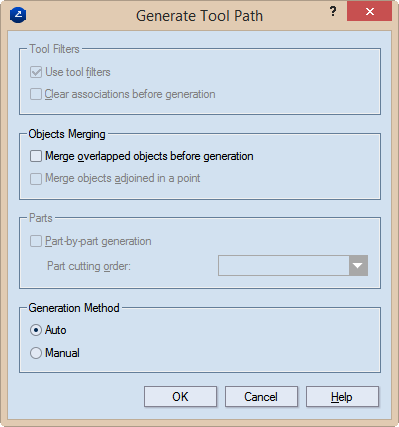
HINWEIS: Der Werkzeugpfad bezieht sich auf die entsprechende Zeichnung. EngView aktualisiert den Werkzeugpfad, wenn Sie die Zeichnung ändern.
Der Dialog Eigenschaften NC Erstellung erscheint, wo Sie Optionen für die Erstellung des NC-Codes wählen können.
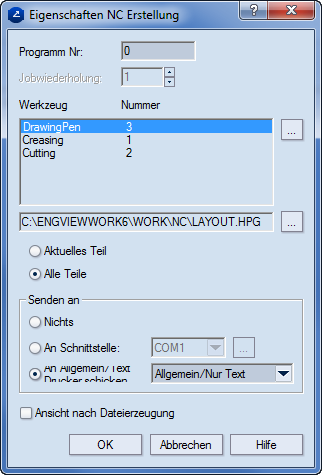
Eine Datei mit dem NC-Code für Ihr Projekt wird erstellt (mit der Dateinamenserweiterung, die Sie in der CAM-Vorlage festgelegt haben).